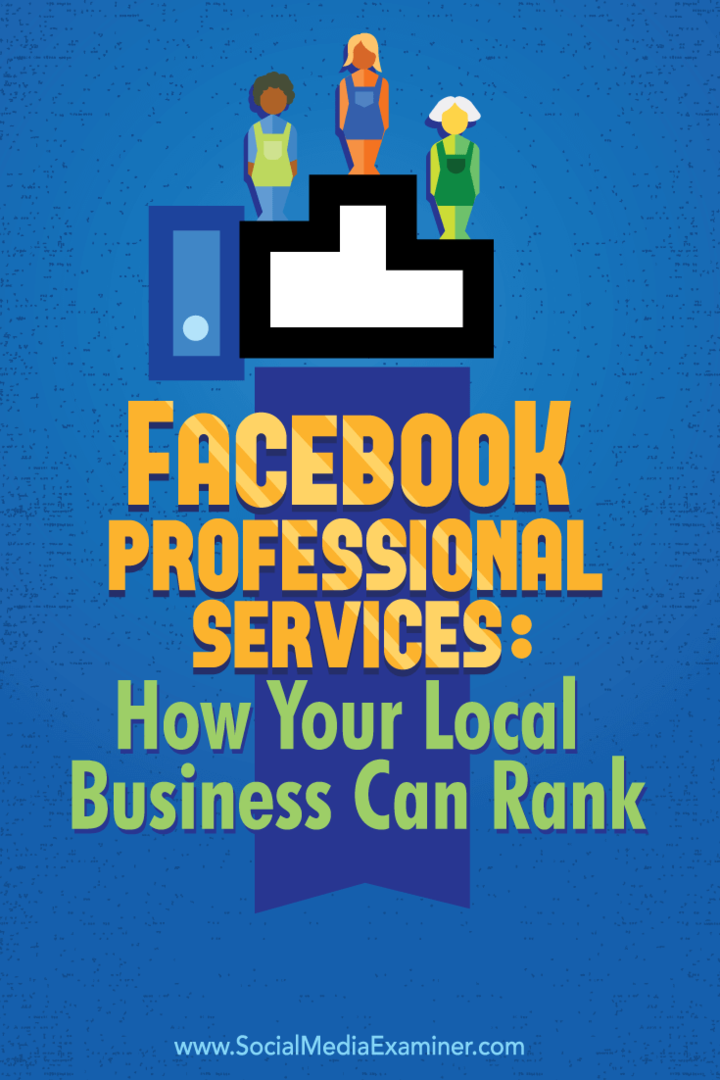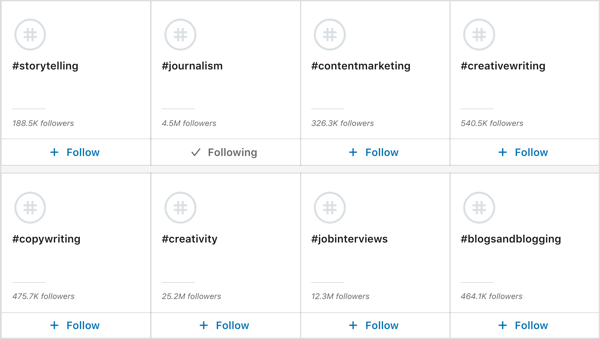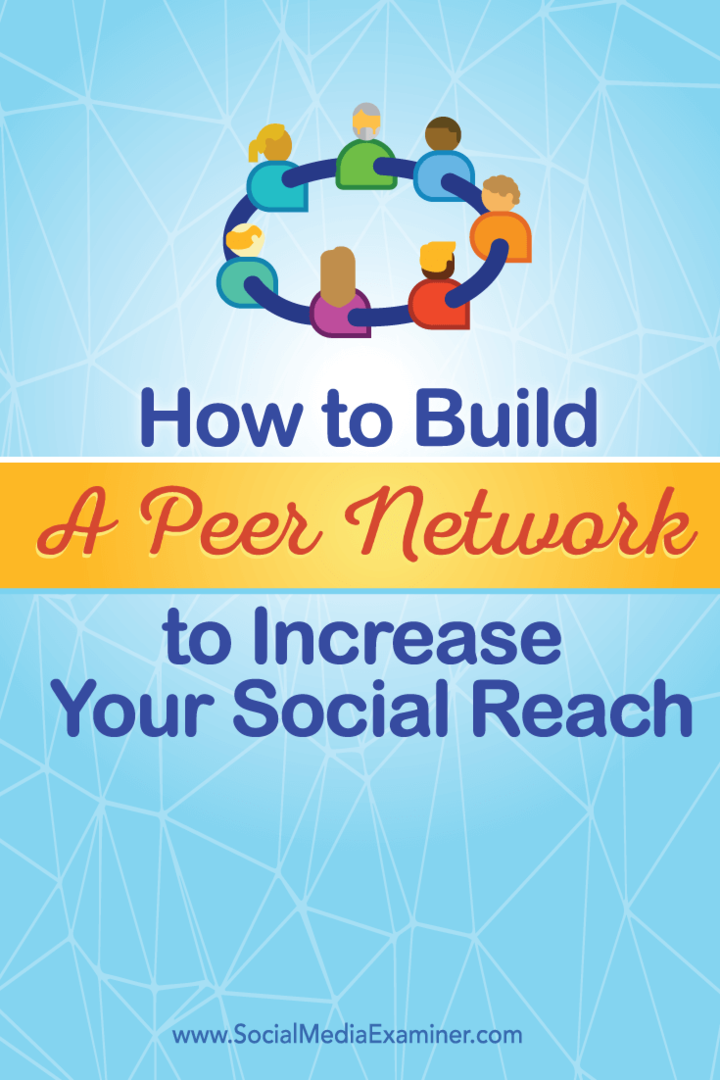Kā izveidot un saistīt ar grāmatzīmēm Google dokumentos
Google Google Dokumenti Varonis / / March 14, 2021
Pēdējoreiz atjaunināts

Google dokumentu grāmatzīmes ir vietas jūsu dokumentā, kuras vēlaties atzīmēt un uz kurām varat izveidot saiti no citām dokumenta vietām. Grāmatzīmju izmantošana var palīdzēt lasītājam pāriet uz noteiktām sadaļām vai tekstu ar klikšķi. Šeit mēs parādīsim, kā ievietot grāmatzīmes un pēc tam saites uz tām.
Izveidojiet grāmatzīmi pakalpojumā Google dokumenti
Apmeklējums Google dokumenti, pierakstieties un atveriet dokumentu, ar kuru vēlaties strādāt ar grāmatzīmēm.
Atlasiet grāmatzīmei tekstu vai vietu dokumentā. Varat atlasīt vārdu, teikumu vai rindkopu, velkot kursoru pa to. Ja vēlaties, lai dokumenta vieta būtu grāmatzīme, vienkārši novietojiet kursoru uz tās, taču ņemiet vērā, ka grāmatzīmes nosaukums būs tukšs, ja nav atlasīts teksts.
Klikšķis Ievietojiet > Grāmatzīme no izvēlnes. Blakus atzīmētajam tekstam vai vietai būs redzama zilā grāmatzīmes ikona.
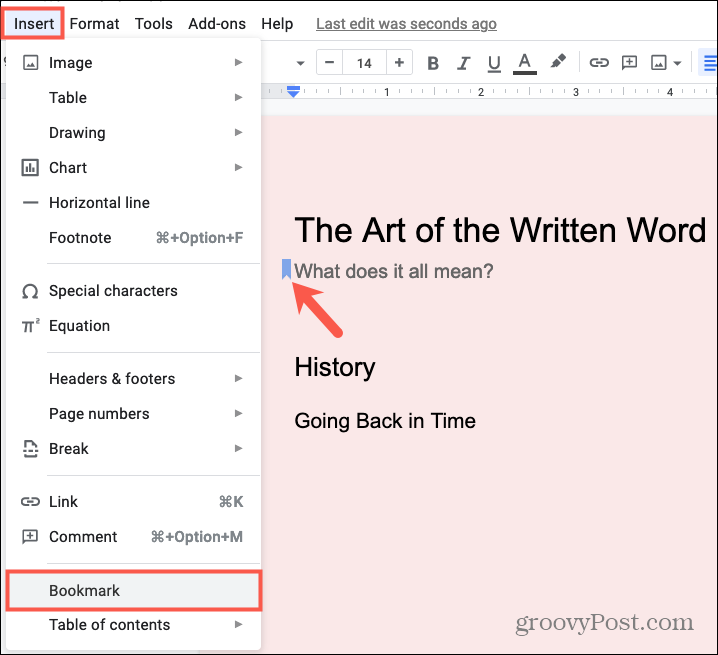
Tādā pašā veidā varat izveidot papildu grāmatzīmes.
Saite uz grāmatzīmi pakalpojumā Google dokumenti
Kad esat gatavs ievietot grāmatzīmi, jūs darīsit kaut ko līdzīgu. Atlasiet tekstu vai novietojiet kursoru vietā, kur vēlaties saiti.
- Klikšķis Ievietojiet > Saite no izvēlnes.
- Uznirstošajā logā tiks parādīta vieta, kur novietots kursors. Klikšķis Grāmatzīmes lai paplašinātu grāmatzīmju sarakstu un atlasītu to, kuru vēlaties izmantot.
- Iekš Teksts lodziņā, varat mainīt tekstu, kas tiek parādīts saitei. Pēc noklusējuma tiks parādīts atlasītais teksts, taču, ja vēlaties, varat to mainīt.
- Klikšķis Piesakies.
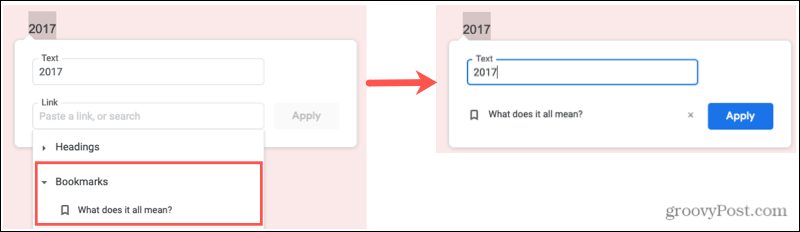
Pēc grāmatzīmes saites ievietošanas teksta displejā tiks parādīts pasvītrots zils fonts, kas parasti norāda saiti. Noklikšķiniet uz saistītā teksta un pēc tam noklikšķiniet uz Grāmatzīme atvērtajā lodziņā. Dodieties tieši uz grāmatzīmi, kas atrodas jūsu dokumentā.
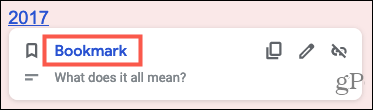
Kopējiet, noņemiet vai rediģējiet saiti uz grāmatzīmi
Pēc saites ievietošanas grāmatzīmē varat saiti nokopēt, noņemt vai rediģēt. Noklikšķiniet uz saistītā teksta un, kad parādās uznirstošais lodziņš, noklikšķiniet uz vienas no ikonām augšējā labajā stūrī.
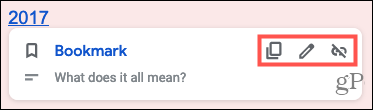
- Kopēt: Tādējādi jūsu starpliktuvē tiek ievietota saite uz grāmatzīmi, lai jūs varētu ielīmēt, kur vēlaties.
- Noņemt: Tas noņems saiti uz grāmatzīmi.
- Rediģēt: Tas ļauj mainīt saistīto tekstu vai saiti uz citu grāmatzīmi vai vietu. Noklikšķiniet uz zīmulis ikona un jūs redzēsiet pašreizējo grāmatzīmi. Noklikšķiniet uz X grāmatzīmes labajā pusē, lai to noņemtu, un pēc tam izmantojiet sarakstu, lai izvēlētos jaunu grāmatzīmi vai citu atrašanās vietu.
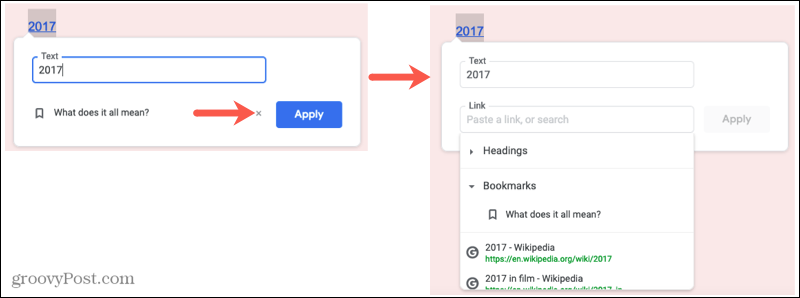
Noņemiet grāmatzīmi
Pēc grāmatzīmes izveidošanas to ir viegli noņemt. Noklikšķiniet uz grāmatzīme ikonu un izvēlieties Noņemt no mazā uznirstošā loga.
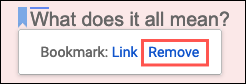
Ja noņemsit grāmatzīmi, nenoņemot saiti uz to, šī saite joprojām paliks. Noklikšķinot uz saistītā teksta, tiks parādīts ziņojums, ka grāmatzīme vairs nepastāv. Izmantojiet ikonu Noņemt noņemiet saiti vai ikonu Rediģēt, lai izveidotu saiti uz citu grāmatzīmi, abas darbības ir aprakstītas iepriekš.
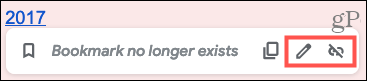
Google dokumentu grāmatzīmes ir noderīgas lasītājam
Ja jums ir garš dokuments, grāmatzīmes var palīdzēt lasītājam ātri nokļūt citās vietās. Tas ietaupa viņu laiku no tēmas meklēšanas un var novest pie vietas zaudēšanas. Atvieglojiet to savai auditorijai un pārbaudiet grāmatzīmes pakalpojumā Google dokumenti.
Apskatiet citus veidus, kā palīdzēt lasītājam kā pievienot satura rādītāju Google dokumentos. Un, ja lietojumprogramma jums ir jauna, skatiet mūsu padomus darba sākšana ar Google dokumentiem.
Kā notīrīt Google Chrome kešatmiņu, sīkfailus un pārlūkošanas vēsturi
Pārlūks Chrome lieliski veic pārlūkošanas vēstures, kešatmiņas un sīkfailu saglabāšanu, lai optimizētu pārlūkprogrammas veiktspēju tiešsaistē. Viņas kā ...
Cenu salīdzināšana veikalā: kā iegūt cenas tiešsaistē, iepērkoties veikalā
Pērkot veikalā, tas nenozīmē, ka jāmaksā augstākas cenas. Pateicoties cenu saskaņošanas garantijām, jūs varat saņemt atlaides tiešsaistē, iepērkoties ...
Kā dāvināt Disney Plus abonementu, izmantojot digitālo dāvanu karti
Ja jūs esat izbaudījis Disney Plus un vēlaties to kopīgot ar citiem, lūk, kā iegādāties Disney + dāvanu abonementu ...
Jūsu ceļvedis dokumentu kopīgošanai pakalpojumā Google dokumenti, Izklājlapas un Prezentācijas
Jūs varat viegli sadarboties ar Google tīmekļa lietotnēm. Šis ir jūsu ceļvedis koplietošanai pakalpojumos Google dokumenti, Izklājlapas un Prezentācijas ar atļaujām ...